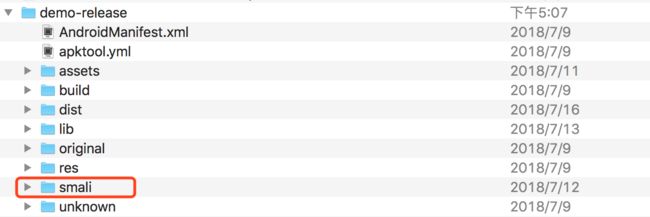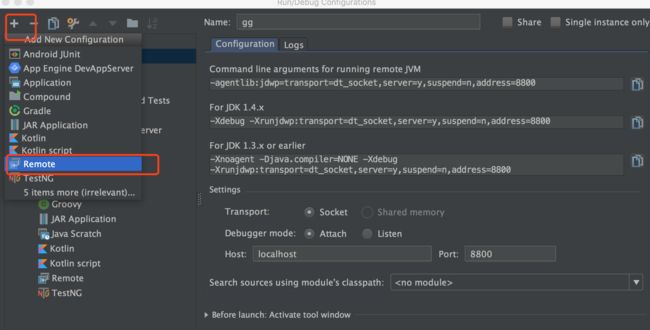基于Android studio动态调试smali全过程
1 工具和环境
- Android studio 用于集成idea插件和导入smali源码
- idea插件
- 插件下载
-
或者在studio中搜索Smalidea进行插件下载(要)
在Android studio中通过idea插件来调试smali和在idea中调试很类似,下面就来讲解调试的步骤。
2 smali反编译和导入
调试的步骤大概如下:
- 通过apktool工具反编译目标Apk获取smali文件,修改xml中
android:debuggable="true"。 - 导入smali文件至Android studio
- 在相应位置打好断点后,启动调试进程。
开始Apk动态调试调试吧!
2.1 获取smali文件
通过apktool获取反编译之后的smali文件非常简单。
apktool d *.apk
通过上面的apktool命令获取反编译的smali文件。
根目录demo-release默认为apk的名字,也可以通过-o指定路径名。如果遇到某些apk(如支付宝、微信等)采取了防止apktool破解的策略,我们也可以通过修改apktool码来修复漏洞(因为是开源代码),但是这不是本文的重点。
2.2 导入smali文件夹
通过Android studio 提供的Import Project(Eclipse ADT, Gradle)功能来导入文件夹。注意:smali作文根目录导入。
导入后,工程目录如下:
我们可以在as中查看和修改smali代码。
2.3 调试smali
下面的调试方法可以在进程起来就能附加调试进程。
2.3.1 配置Android Studio调试环境
成功导入smali文件夹后配置远程调试的选项。选择 Run -->Edit Configurations,增加一个Remote调试的调试选项,端口选择:8700(未占用端口均可)。
2.3.2 进入等待调试
在需要的地方打好断点,通过一下命令行启动进程调试等待模式:
命令行启动调试模式,
adb shell am start -D -n packagename/ MainActivity
packagename为进程名,MainActivity为首页Activity
启动调试app,通过adb shell dumpsys activity top | grep --color=always ACTIVITY在终端获取包名和页面信息。执行
adb shell ps | grep packagename获取进程pid执行
adb forward tcp:8700 jdwp:pid建立端口转发
也可以通过shell脚本,直接进入等待调试:
#!/bin/sh
if [[ $# == 0 ]]; then
echo "./debugTool [package] [activity] "
exit 1
fi
package=$1
activity=$2
adb shell am start -D -n ${package}/${activity}
varId=`adb shell ps | grep package| awk '{print $2}'`
adb forward tcp:8800 jdwp:$varId
进入等待调试后,在Android studio中执行Run -> Debug启动刚才创建的远程调试器,进入动态调试了。通过断点可以查看内存的信息。
3 生成Smali代码和Apk插桩
3.1 生成Smali代码
Smali是Android系统中Dalvik虚拟机指令语言,Smali代码一般为dex反编译之后得到,所以我们可以通过下面方法得到。
- 编写java代码
*.java - 编译jvm字节码
javac *.class - 字节码转成dex文件,class转成dex文件
通过android-sdk\build-tools\xx.xx.xx\lib下提供dx工具java -jar dx.jar --dex --output=*.dex *.class - dex转成smali文件,通过android-sdk\platform-tools\baksmali.jar可得到Smali
java -jar baksmali.jar *.dex - 此时会生成一个out目录,里面包含了*.smali
同时,我们也可以通过Android studio插件java2smali来一键生成。
3.2 Apk插桩
插桩:表示在反编译Apk之后回编译re.apk,并且在关键代码中插入我们需要的log信息,通过logcat来进行查看,插入日志的过程我们称之为插桩。
由于Smali代码需要行号寄存器等信息的描述,直接插入代码显得比较困难。一般采用静态方法的方式来进行插入。具体请查看Github,
插桩完成后,需要重新打包Apk。
mac或linux环境下可以通过下面的shell脚本进行快速的打包和安装。
#!/bin/sh
if [[ $# == 0 ]]; then
echo "./jarsignTool [path] "
exit 1
fi
path=${1}
apktool b ${path}
jksUrl=https://raw.githubusercontent.com/CarryGanLove/igloggerForSmali/826bd04eaa18352dd36a861c8f2d7b4a9c373d4a/rong_debug.jks
apk_file=${path}/dist/${path##*/}.apk
echo "apk_file: ${apk_file}"
keystorePath="./rong_debug.jks"
if [ ! -f "${keystorePath}" ]; then
curl -o rong_debug.jks $jksUrl
fi
if [ ! -f "${keystorePath}" ];then
echo "download jsk error!"
exit 1
fi
apk_out_file=${apk_file/.apk}-re-signed.apk
echo "apk_out_file: ${apk_out_file}"
jarsigner -verbose -keystore ${keystorePath} -signedjar ${apk_out_file} ${apk_file} -sigalg SHA1withRSA -digestalg SHA1 -storepass rong123 -keypass rong123 rong_debug
adb install -r ${apk_out_file}
安装至手机后可以开始运行Apk查看日志了。另外,告诉大家一个小技巧,无论是APP还是SDK一般都会封装一个log工具类,该类或许通过debug开关控制日志输出,或许通过proguard将日志调用给删除。如果是后者我们可以通过插桩的方法将日志继续抛出,如图。
反编译得到d类为log的封装(工具类一般只包含静态方法),由于混淆的原因,
android.util.Log类方法调用已被清除,我们插入了实现代码。通过上面的方法,将java代码转化成smali语句。替换反编译smali相应的文件。
执行打包脚本后,得到新Apk,运行可以查看所有开发者输出日志,通过日志配合查看反编译代码几乎可以完全了解所有java层逻辑。喜欢请点赞!